Smart Switch | Приложения и службы
Надежный и безопасный способ перенести
контент на устройство Galaxy
При переходе на устройство Galaxy вам не придется расставаться со всем, что уже накопилось на старом устройстве. Весь ваш прежний контент — фотографии, настройки и история вызовов сохранятся на новом устройстве Galaxy.
Переход на новое устройство
также прост, если вы переносите
данные со старого устройства с
одной ОС на новое устройство с
другой ОС
Благодаря Smart Switch переход на Galaxy из другой ОС не сложен. Приложение работает со многими устройствами, что сделает переход на Galaxy простым процессом для каждого.
Переход с Android на Galaxy
Просто запустите приложение и следуйте пошаговым инструкциям на экране.
УЗНАТЬ БОЛЬШЕ
Шаг 1: Подключите
В приложении Smart Switch выберите нужный контент, ваши предпочтения и данные, которые вы хотите перенести на новое устройство. Не выбирайте контент, который вы не хотите переносить.
Шаг 2: Выбрать
В приложении Smart Switch выберите нужный контент, ваши предпочтения и данные, которые вы хотите перенести на новое устройство. Не выбирайте контент, который вы не хотите переносить.
Шаг 3: Перенести
Начните процесс переноса и позвольте приложению Smart Switch сделать эту работу за вас. Ваш Galaxy скоро будет готов к работе.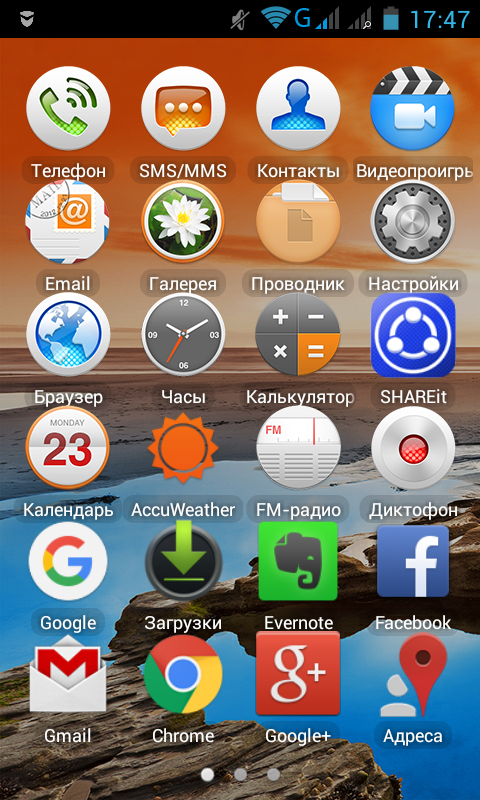
Переход с iPhone / iPad на Galaxy
Вы можете перемещать фотографии, видео, контакты, события календаря, заметки и многое другое со своего iPhone или iPad на устройство Galaxy. Вы даже можете перенести свои данные из iCloud.
Шаг 1: Подключиться
Соедините ваш новый телефон Galaxy к вашему старому устройству с помощью кабеля.
Для начала процесса переноса данных подтвердите, что вы доверяете новому устройству Galaxy. При появлении на вашем Phone или iPad вопроса «Trust This Computer?» (Доверяете ли вы этому компьютеру?), кликните кнопку «Trust» (Доверяю).
*Для подключения ваших устройств используйте совместимые кабели или адаптеры Lightning-to-USB-C или USB-C-to-USB-C .
*Для подключения ваших устройств используйте совместимые кабели или адаптеры Lightning-to-USB-C или USB-C-to-USB-C .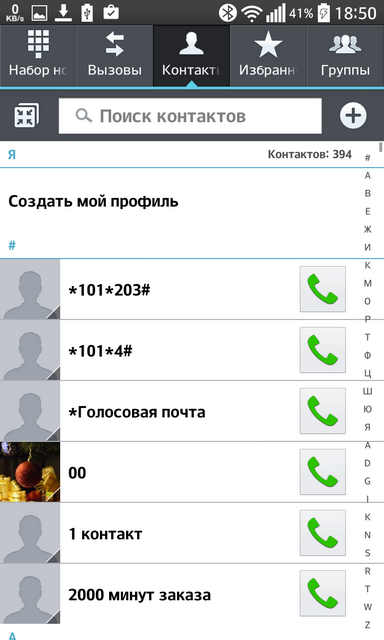
Шаг 2: Выбрать
Выберите данные для переноса со старого устройства на новой и кликните кнопку «Import» (Импортировать).
Шаг 3: Импорт
Начните процесс импорта и позвольте приложению Smart Switch сделать эту работу за вас. Ваш Galaxy скоро будет готов к работе.
Шаг 4: Перенести больше
Что-то забыли перенести? Кликните “Перенести данные с iCloud” и авторизуйтесь со своим iCloud аккаунтом. Выберите контент для переноса и кликните кнопку «Импорт» (“Import”).
Вы можете также загрузить приложения Android, совместимые с вашими iOS приложениями.
Перенесите свою историю WhatsApp
на новый Samsung Galaxy
Теперь вы можете перенести чаты и фотографии WhatsApp со своего iOS устройства на новый Samsung Galaxy. Достаточно лишь кабеля USB-C/Lightning, и все данные ваших чатов окажутся на новом устройстве, позволяя продолжить начатый разговор с прежнего места.
Как перенести свои данные WhatsApp на новый Samsung Galaxy
Перенос данных WhatsApp на новый Samsung Galaxy прост и понятен. Сначала подключите свое устройство iOS к новому Samsung Galaxy через приложение Smart Switch с помощью кабеля USB-C/Lightning, а затем просто запустите импорт данных после проверки QR-кода.
Другие способы переноса ваших данных
Переносите, создавайте резервную копию или восстанавливайте данные так, как вам удобно.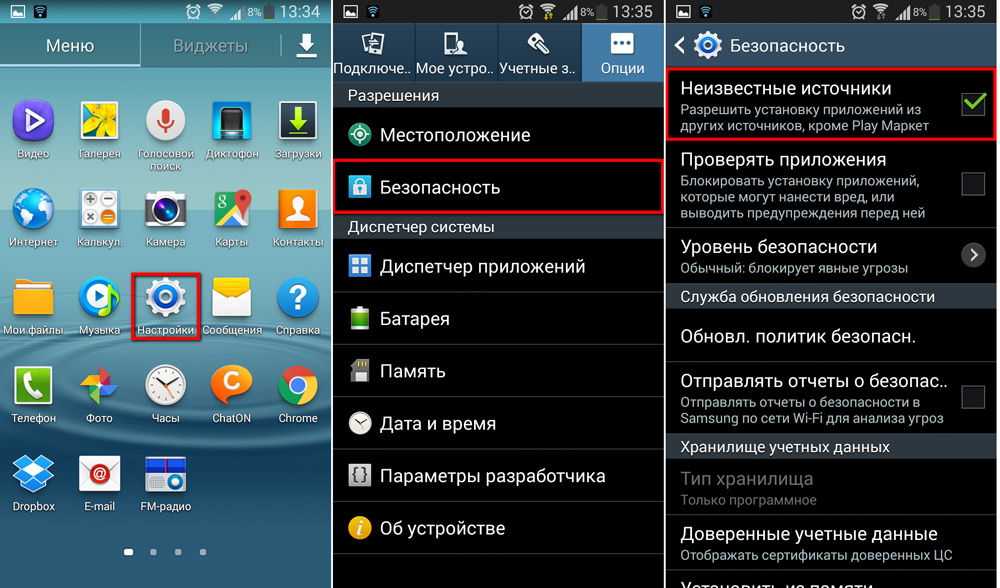 Соедините устройства или используйте файл с резервной копией ваших данных с внешнего накопителя.
Соедините устройства или используйте файл с резервной копией ваших данных с внешнего накопителя.
Беспроводной перенос
Соедините устройства USB кабелем
Перенос архива данных (Backup) или восстановление (Restore) с внешнего накопителя
Перенос архива и восстановление данных с ПК или Mac компьютера
Технические требования
Необходимо проверить ваши устройства на совместимость с приложением Smart Switch.
Проверьте, совместимо ли ваше устройство с приложением.
Galaxy S22 Ultra
ПОДРОБНЕЕ
Приложения и службы
ПОДРОБНЕЕ
- (1) Если у вас нет USB-переходника, откройте Smart Switch Mobile в разделе «Настройки» на новом телефоне или загрузите Smart Switch для ПК/Mac. Для проводной передачи данных на устройство Galaxy требуется ОС Android™ 4.
 3 или новее, iOS 5 или новее, ОС BlackBerry® 7 или 10 или новее, ОС Windows Mobile 8.1 или 10 или новее. Другие устойства не поддерживают проводную передачу данных и владельцам таким устройств необходимо воспользоваться беспроводной передачей данных в Smart Switch или загрузить приложение Smart Switch для ПК. Если у вас нет кабеля USB от старого телефона или USB-переходника для проводной передачи данных на устройство Galaxy, то можно воспользоваться беспроводной передачей данных.
3 или новее, iOS 5 или новее, ОС BlackBerry® 7 или 10 или новее, ОС Windows Mobile 8.1 или 10 или новее. Другие устойства не поддерживают проводную передачу данных и владельцам таким устройств необходимо воспользоваться беспроводной передачей данных в Smart Switch или загрузить приложение Smart Switch для ПК. Если у вас нет кабеля USB от старого телефона или USB-переходника для проводной передачи данных на устройство Galaxy, то можно воспользоваться беспроводной передачей данных. - (2) Данные и контент, доступные для переноса, могут зависеть от ОС. Дополнительную информацию можно получить в разделе Contact Samsung HELP. обратитесь в справочную службу Samsung
- (3) Если данные переносятся из iCloud или другой облачной службы, требуется подключение для передачи данных.
- (4) Во избежание перебоев в текстовых сообщениях при переносе данных из iOS измените настройки iMessage.

- (5) Изображения устройства и экрана имитируются с иллюстративной целью.
Как перенести контакты и данные с Android на iPhone
Все пользователи Android так или иначе думали о переходе на iPhone, а может вы уже прикупили новенький гаджет и не хотели бы терять свою музыку, фотографии, видео, контакты, данные календаря и так далее? Убедитесь в том, что перенести все это без потери – очень просто, ну а мы поможет вам с этим в простой инструкции.
За профессиональной помощью в устранении каких-либо системных проблем в работе iPhone — вы можете обратиться в сервисный центр iLab.
Как перейти с Android на iPhone?
Спешим вас обрадовать, вы не единственный и не первый, кто свершает такой переход. Более того из-за того, что такие «миграции» свершаются очень часто Apple выпустила приложение для Android, которое отлично поможет вам в этом.
1. С помощью приложения Move to iOS для AndroidЕсли вы скачаете в своем Play Market небольшое (всего 1,7 Мб) Android-приложение Apple Move to iOS, то вам будет гораздо проще перенести все свои данные.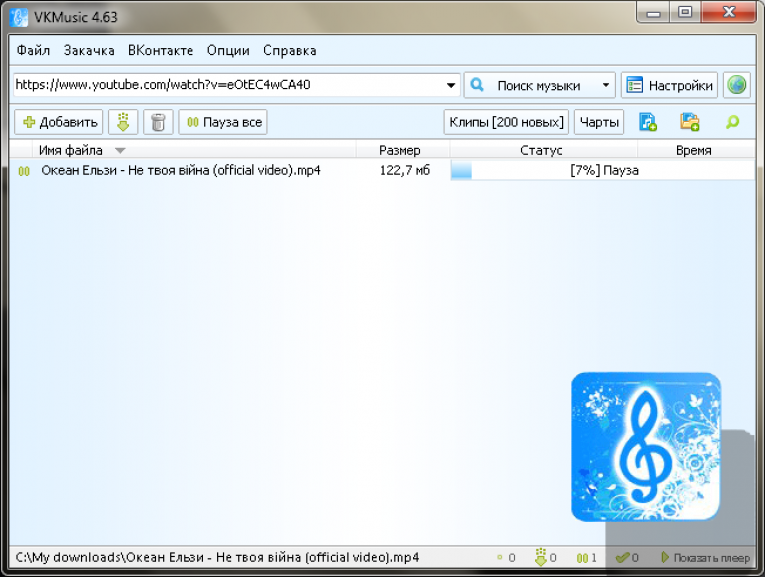
Для этого вам нужно:
- Открыть Play Market
- Найти в поиске Move to iOS
- Загрузить приложение
- Открыть его
- Принять соглашение о конфиденциальности
- Зайти в настройки iPhone
- Выбрать раздел «Перенести данные из Android»
- Ввести в приложении нужный код, который появится у вас на iPhone
- Выбрать нужный раздел, который вы хотите перенести в свой телефон
- Немного подождать
Учтите то, что для соединения нужно включить Wi-Fi на двоих устройствах.
Это приложение передает не только фото, контакты и файлы, но и может устанавливать аналогичные приложения, которые были на Android на ваш новый iPhone, если они (конечно же) есть в App Store.
Интересно, что как только вы завершите перенос, то приложение на Android предложит утилизировать переданные данные с Android. Наверное, это для того, чтоб вы не захотели вернуться.
2. Перенос контактов с Android на iPhoneЕсли вас не интересует передача всех файлов с Android на iOS или же у вас что-то не получилось с первым способом, то вы можете воспользоваться следущим способом, который мы опишем ниже.
С помощью учетной записи Google
Этот способ подойдет вам, если вы в своем Android использовали учетную запись Google (в почте Gmail, сервисе Google Play или еще где-то). Если вы синхронизировались с учетной записью Google, то ваши контакты могут перенестись, как только вы войдете под своим ником в Google на iPhone.
Чтобы провернуть этот способ нужно:
- Зайти в настройки на своем Android
- Найти вкладку «Синхронизация данных» или «Аккаунты»
- Включить синхронизацию с Google
- Взять свой iPhone
- Войти в настройки устройства
- Выбрать «Почта» (или «Календарь», «Контакты»)
- Выберите «Учетные записи» потом «Gmail»
- Выберите «Учетная запись»
- Заполните данные учетной записи, заметьте поля синхронизации
Для этой операции также нужно соединение с сетью, так что обзаведитесь хорошим Wi-Fi.
*Как завести учетную запись Google на Android
Если вы не обзавелись учетной записью от Google, то вы можете сделать это на своем Android за считанные минуты.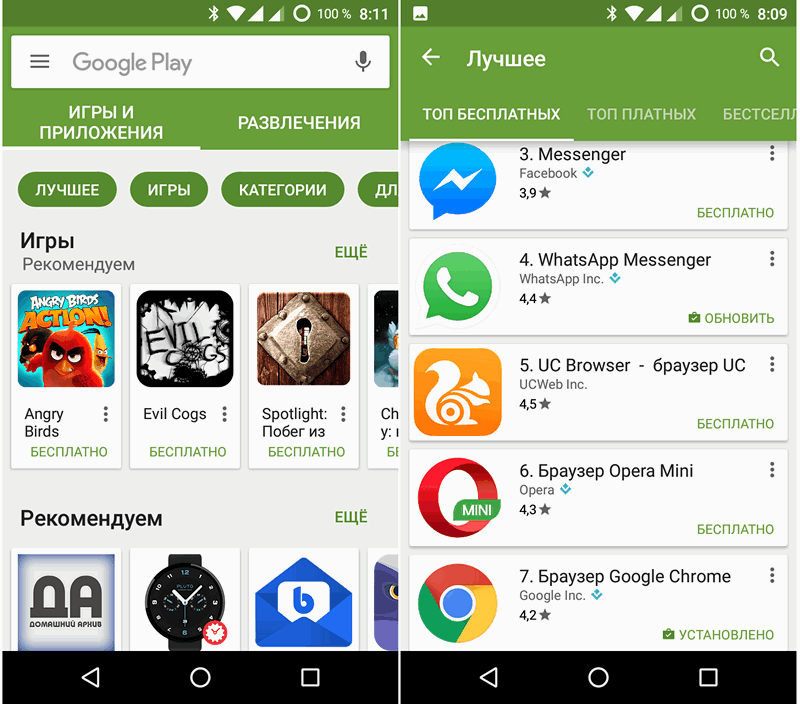
Для этого вам нужно:
- Открыть приложение Настройки на вашем Android
- Найти вкладку «Учетные записи»
- Нажать «Добавить учетную запись»
- Выбрать «Учетная запись Google»
- Ввести данные, которые запросит программа (придумать почту и пароль)
- Подтвердить телефон
- Включить синхронизацию
Этот способ работает только в том случае, если ваш телефон Android использует тот же размер SIM-карты, что и ваш iPhone.
Просто вставьте SIM-карту и продолжайте пользоваться тем же номером. Но учтите то, что в большинстве старых Android использовался другой размер карты, поэтому вам может понадобиться помощь сервисного центра, чтобы «подогнать» ее под нужный размер.
4. Перемещаем приложения с Android на iPhoneЗдесь мы вас расстроим: если вы уже оплатили какое-то приложение в Google Play, то вам, вероятнее всего, придется платить за него снова в магазине приложений для Apple.
Но из приятных новостей мы поспешим вам сообщить то, что большинство Android-приложений, будут доступными для вас и на iOS, так что если в приложении есть возможность зарегестрироваться с помощью почты, логина или пароля, то вы с легкостью сможете восстановить свою подписку на него на вашем новеньком iPhone.
Для проверки, есть ли аналог вашему Android-приложению в App Store:
- Откройте App Store
- Введите в строке «поиск» название нужного приложения
- Скачайте, если такие имеются.
5. Приложение для передачи данных
Если вы очень дорожите своими фото и видео, то не мудрено, что вы захотите перенести свои данные на новый смартфон. И сделать это можно с помощью двух способов, о которых речь пойдет ниже.
Приложений для транспортировки в самом деле не мало, вы можете найти их в Apple App Store, но учтите то, что вам также нужно найти такое же на своем Android в магазине Google Play.
Среди проверенных нами лично мы можем посоветовать:
Copy My Data доступно для iOS и для Android
PhotoSync доступно для iOS и для Android.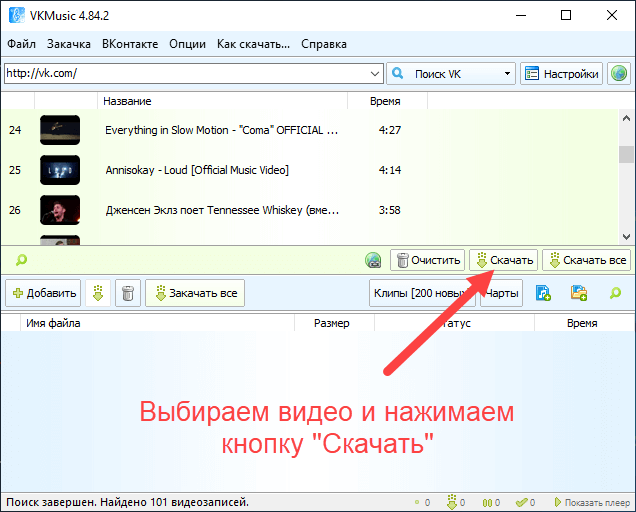
Чтобы переместить фото и видео с помощью приложения:
- Скачайте указанное приложение на оба телефона: Android и iOS
- Запустите программу
- Пройдите регистрацию или установите связь между Android и iOS
- Выберите нужные файлы
- Передайте их с помощью встроенного механизма
Еще один удобный способ перемещения фото, видео или музыки с Android на iPhone — использовать компьютер с учетной записью iTunes.
Все что вам нужно:
- Подключите Android к компьютеру или ноутбуку с помощью кабеля
- Выберите фотографии, видео или музыку, которую вы хотите переместить, и перетащите их в папку на вашем компьютере. Для того, чтобы было проще можете создать специальную папку с выбранными файлами на рабочем столе.
- Теперь подключите ваш iPhone к вашему компьютеру или ноутбуку, также с помощью кабеля
- Откройте iTunes на iPhone
- Нажмите «Фотографии» (в зависимости от того, что вы перемещаете)
- Установите флажок «Синхронизировать фотографии из» и выберите папку, в которую вы сохранили фотографии
- Нажмите «Применить»
Скачать iTunes можно на Windows, Mac, iOS можно по этой ссылке.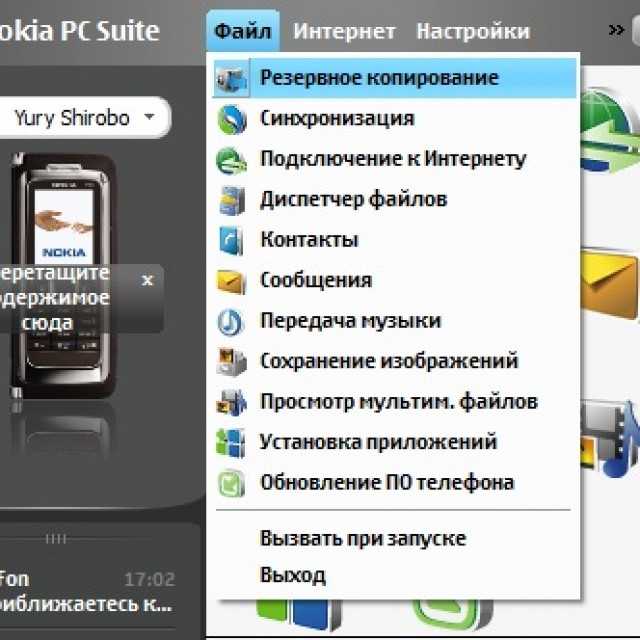
Если вы ранее пользовались учетной записью Google Photo для доступа к своим Android-фотографиям и видео, то они сохранятся на iOS. И даже если ранее вы и не слышали о Google Photo, то вы сможете легко создать резервную копию своих медиа данных и пользоваться ими на iOS.
Для этого вам понадобиться быстрый интернет и немного времени.
Для этого проделайте следующие шаги:
- Загрузите приложение Google Photo на свой Android
- Войдите в Google Photo и введите пароль от аккаунта Google
- Создайте резервную копию галереи в настройках приложения
- Загрузите Google Photo на iOS
- Войдите в свою учетную запись Google с помощью Google Photo
С помощью этого сервиса вы сможете получить доступ к любым своим фотографиям и видео из всех источников, на которых есть Google Photo и введен ваш пароль, если у вас есть подключение к Интернету. Также вы можете соединять аккаунты для общего пользования: с друзьями или близкими.
Также вы можете сохранять фото и видео, нажав на него.
Ссылка для скачивания Google Photo на Windows, Android и iOS
8. Переносим музыку с Android на iPhoneЧтобы сделать это вам нужно придерживаться того же принципа, что и с перемещением фотографий или видео с Android на iPhone:
- Подсоедините ваш Android к компьютеру или ноутбуку с помощью кабеля
- Загрузите музыкальные файлы с вашего Android на рабочий стол или любую выбранную вами папку на рабочем столе (так, чтобы вы могли их найти)
- Синхронизируйте эти музыкальные файлы с iTunes или переместите их на ваш новый iPhone с помощью кабеля.
Вот и все, вы во всеоружии и можете приступать к использованию своего iPhone, потому что теперь на нем ваша любимая музыка, нужные контакты и такие нужные для ностальгии фотографии.
Download Contacts Free — Best Software & Apps
Реклама
Skype — одно из самых популярных и простых в использовании средств связи, объединяющее людей со всего мира.
 Программа поддерживает видеоконференции…
Программа поддерживает видеоконференции…WeChat — это бесплатное приложение для общения, которое позволяет вам общаться с друзьями и семьей. Разработанная для Windows, программа имеет множество возможностей наряду с…
Messenger — это инструмент для обмена сообщениями в социальных сетях, который позволяет обмениваться мгновенными сообщениями, голосовыми и видеовызовами людям на платформе Facebook. Это чат…
Vault — относительно простое приложение, единственной функцией которого является скрытие на вашем телефоне вещей, которые вы не хотите, чтобы другие видели. Подобно Snapchat «мои…
Поиск друзей для WhatsApp — это бесплатная мобильная утилита, которая позволяет легко накапливать до тысячи случайных контактов на вашем телефоне.
 Это…
Это…Xiaomi Contacts and dialer — это коммуникационное приложение для мобильных устройств от Xiaomi Inc. Это официальное приложение для набора номера и контактов, встроенное в…
Hangouts — это приложение Google для обмена сообщениями. С его помощью вы можете общаться со своими контактами Google, а также совершать голосовые и видеозвонки отдельным лицам или группам.
Немногие люди любят звонить по телефону, и не зря. Вы можете не только не видеть человека, с которым разговариваете, но и вызовы…номеронабиратель. Это быстро и…
Rapportive удобен для пользователей Gmail, потому что он показывает вам дополнительную информацию о ваших контактах, если вы используете Gmail. Когда вы открываете свою учетную запись Gmail…
Signal Private Messenger — это приложение для чата и обмена мгновенными сообщениями, разработанное Signal Foundation — некоммерческой организацией, разработанной соучредителем WhatsApp.
 ..
..ZenUI Dialer & Contacts надежное приложение для набора номера с множеством функций. Помимо того, что вы можете совершать звонки и получать доступ к контактам, номеронабиратель также позволяет вам…
Подобно GB Whats Version 2022 и GB Latest Version GB Pro 2022, GB App Version 2022 Pro — это бесплатное социальное и коммуникационное приложение для отправки сообщений…
True Phone Dialer & Contacts предназначен для улучшения общий опыт звонков для среднего пользователя смартфона. Это очень легко реализовать, и его…
Если вы когда-либо теряли или продавали телефон, вы знаете, что одна из самых неприятных вещей, которые вам приходится делать, это вручную восстанавливать все ваши потерянные контакты. ….
Интеллектуальный номеронабиратель экрана вызывающего абонента и диспетчер контактов.
 Экраны вызывающих абонентов легко настраиваются и просты в использовании даже для новичков. Дубликат…
Экраны вызывающих абонентов легко настраиваются и просты в использовании даже для новичков. Дубликат…ExDialer — Dialer & Contacts — бесплатная программа для Android, принадлежащая к категории Социальное общение и разработанная Modoohut. Это…
EaseUS MobiSaver — самая эффективная программа для восстановления данных Android. EaseUS MobiSaver может восстановить фотографии, видео, контакты, сообщения WhatsApp и…
Приложение «Телефонный звонок» — это простое, удобное в использовании и мощное приложение для набора номера и контактов, которое позволяет звонить на ваши любимые номера и добавлять контакты в вашу…
SyncDroid позволяет создавать резервные копии — и в конечном итоге восстановить — ваши Android SMS, контакты, историю звонков, фотографии (сохраненные либо во внутренней памяти, либо на SD …
Реклама
Top 5 iPhone на Android приложения для переноса контактов Скачать бесплатно
• File to : iPhone Transfer • Проверенные решения
Новые телефоны появляются на рынке каждый день. Если вы являетесь пользователем iPhone, может наступить время, когда по некоторым причинам вы захотите переключиться на устройство Android. Это может быть потому, что вы хотите попробовать возможности ОС Android, или, возможно, вы только что нашли устройство Android, в которое вы так влюбились.
Если вы являетесь пользователем iPhone, может наступить время, когда по некоторым причинам вы захотите переключиться на устройство Android. Это может быть потому, что вы хотите попробовать возможности ОС Android, или, возможно, вы только что нашли устройство Android, в которое вы так влюбились.
Во время этого переключения один из вопросов, который у вас, вероятно, возникнет, заключается в том, сохранить ли контакты на вашем iPhone или перенести их на новое устройство. Если вы решите перенести контакты, вам нужно будет найти простой способ сделать это. Традиционный способ ручного ввода бесчисленных имен и номеров нового телефона может быть очень утомительным и трудоемким, поэтому вам нужно будет найти лучшее приложение, которое поможет вам перенести контакты на новое устройство, не теряя их. В этой статье будет представлена пятерка лучших бесплатных Приложения для переноса контактов с iPhone на Android .
Топ 5 бесплатных приложений для переноса контактов с iPhone на Android
Существуют различные приложения, которые вы можете использовать для передачи контактов с iPhone на Android.
1. dr.fone — Диспетчер телефона (iOS и Android)
dr.fone — Phone Manager (iOS и Android) — это простой в использовании инструмент для переноса данных по телефону, который помогает передавать не только контакты, но и сообщения, приложения, журналы вызовов, видео, фотографии и музыку между устройствами iPhone и Android. Поэтому, если вы переключитесь с iPhone на устройство Android, вам не нужно ни о чем беспокоиться, когда у вас есть это приложение. Помимо того, что это надежный инструмент для передачи данных по телефону, это также инструмент для резервного копирования, который вы можете использовать для безопасного и надежного резервного копирования данных телефона на вашем компьютере.
2. Мобильный Транс
Mobile Trans может передавать контакты, мультимедийные файлы, журналы вызовов и другие формы данных с iPhone на устройство Android одним щелчком мыши. Вы также можете использовать его для резервного копирования данных смартфона на компьютер с абсолютной легкостью, если когда-либо возникнет необходимость в восстановлении.
3. Передача данных SynciOS
Это еще одно приложение, которое вы можете легко использовать для передачи контактов iPhone на Android. Помимо передачи контактов, вы также можете использовать его для передачи музыки, сообщений, журналов вызовов, приложений, видео, заметок, электронных книг, закладок и многого другого между вашим iPhone и устройством Android. Он также позволяет создавать резервные копии данных телефона на компьютер и восстанавливать их в качестве без потерь. Еще один способ использования SynciOS Data Transfer — перенос песен и списков воспроизведения из библиотеки iTunes на мобильный телефон. Он совместим со многими мобильными устройствами.
4. DataPilot
DataPilot
Это приложение не только позволяет легко переносить контакты с iPhone на Android, но также позволяет создавать резервные копии данных телефона на случай потери, повреждения или поломки телефона. DataPilot также позволит вам синхронизировать контакты Outlook и Palm Desktop. Другие вещи, для которых вы можете использовать это приложение, включают создание единственных в своем роде мелодий звонка, изображений и обоев и их бесплатную передачу на другие устройства или в Интернет с помощью USB-кабеля. Добавление, редактирование и удаление контактной информации будет с ним абсолютно проще.
5. Диспетчер контактов InTouchApp
InTouchApp Contacts Manager предлагает интеллектуальный способ управления контактами. Вы можете легко использовать его для резервного копирования, синхронизации и переноса контактов с iPhone на устройство Android. Вы больше никогда не будете беспокоиться о своих контактах, когда у вас будет это приложение, потому что они будут обновляться автоматически.

 3 или новее, iOS 5 или новее, ОС BlackBerry® 7 или 10 или новее, ОС Windows Mobile 8.1 или 10 или новее. Другие устойства не поддерживают проводную передачу данных и владельцам таким устройств необходимо воспользоваться беспроводной передачей данных в Smart Switch или загрузить приложение Smart Switch для ПК. Если у вас нет кабеля USB от старого телефона или USB-переходника для проводной передачи данных на устройство Galaxy, то можно воспользоваться беспроводной передачей данных.
3 или новее, iOS 5 или новее, ОС BlackBerry® 7 или 10 или новее, ОС Windows Mobile 8.1 или 10 или новее. Другие устойства не поддерживают проводную передачу данных и владельцам таким устройств необходимо воспользоваться беспроводной передачей данных в Smart Switch или загрузить приложение Smart Switch для ПК. Если у вас нет кабеля USB от старого телефона или USB-переходника для проводной передачи данных на устройство Galaxy, то можно воспользоваться беспроводной передачей данных.
 Программа поддерживает видеоконференции…
Программа поддерживает видеоконференции… Это…
Это…